Thông thường người dùng có thể xem giờ hiển thị đồng hồ trên màn hình iPhone mà không cần mở khóa màn hình. Tuy nhiên đôi khi thiết bị cũng có thể gặp lỗi không hiện giờ trên màn hình khóa iPhone. Nếu người dùng chưa biết cách khắc phục tình trạng này thì có thể tham khảo những thông tin được chia sẻ dưới đây.
Contents
Tại sao màn hình khóa trên iPhone không hiển thị giờ?
Khi iPhone gặp lỗi không hiển thị ngày giờ trên màn hình khóa thì nguyên nhân có thể do:
- Hệ điều hành iOS/beta trên iPhone mới cập nhật nên chưa ổn định.
- Điện thoại iPhone sắp hết dung lượng bộ nhớ.
- iPhone bị một số lỗi tạm thời khiến màn hình không hiển thị thời gian.
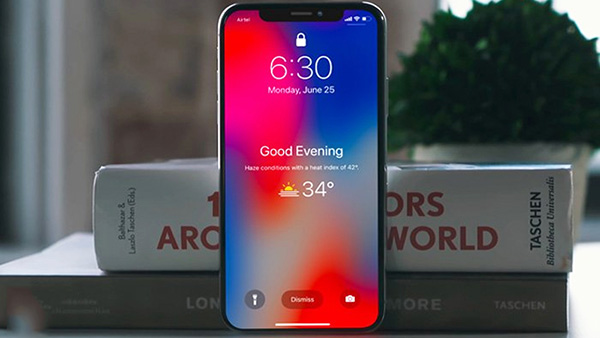
Cách hiển thị ngày giờ trên màn hình khóa iPhone
Để hiển thị đồng hồ trên màn hình iPhone nếu chẳng may gặp sự cố, người dùng có thể tham khảo một trong các thủ thuật hữu ích dưới đây:
Cách 1: Thay đổi tính năng thu phóng màn hình hiển thị
Để sửa lỗi màn hình iPhone không hiển thị ngày, giờ, bạn có thể tùy chỉnh tính năng thay đổi thu phóng hiển thị theo các bước:
Bước 1: Mở Cài đặt >> chọn Màn hình và độ sáng.
Bước 2: Đi đến mục Thu phóng màn hình >> chọn Xem.
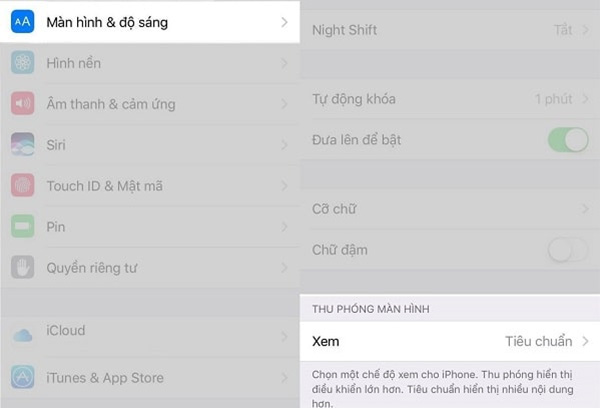
Bước 3: Chọn tiếp mục Tiêu chuẩn nếu thiết bị đang đặt ở chế độ Thu phóng.
Bước 4: Trường hợp mục này đã để ở chế độ Tiêu chuẩn, thì hãy chuyển thành Thu phóng. Sau đó, bạn đợi khoảng 10 giây rồi chuyển trở chế độ Tiêu chuẩn.
Bước 5: Thử kiểm tra lại lỗi màn hình iPhone không hiển thị ngày giờ đã được khắc phục hay chưa. Trường hợp lỗi vẫn chưa được khắc phục thì có thể tham khảo các thủ thuật tiếp theo.
Cách 2: Vuốt từ trên xuống trên màn hình khóa
Đôi khi lỗi màn hình khóa iPhone không hiển thị ngày, giờ có thể khắc phục nhanh bằng cách vuốt màn hình khóa từ trên xuống. Sau đó bạn quay lại màn hình khóa xem lỗi đã được khắc phục không.
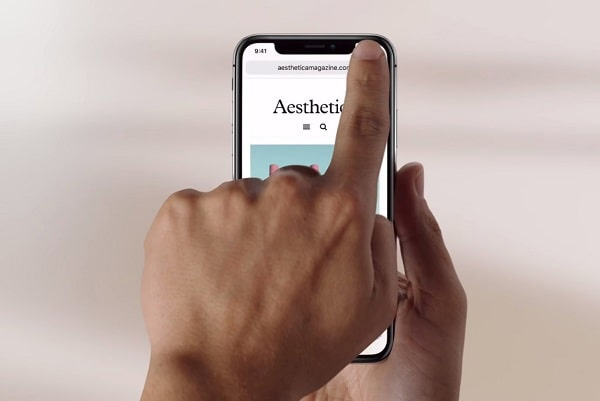
Cách 3: Tiến hành khởi động lại iPhone
Việc khởi động lại iPhone bằng phím cứng có thể giúp khắc phục một số sự cố thường gặp trên iPhone, bao gồm cả lỗi không hiển thị ngày giờ trên màn hình khóa như sau:
Bước 1: Nhấn đồng thời nút Home và nút Sleep/Wake trên iPhone trong khoảng 10 giây.
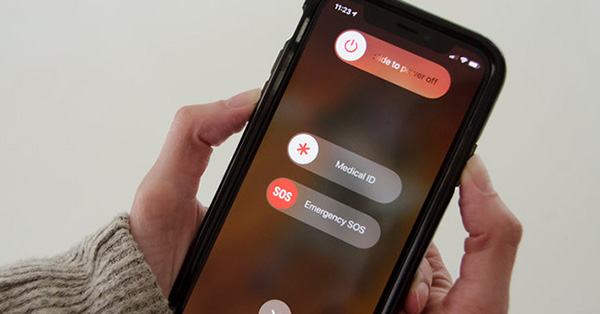
Bước 2: Khi màn hình iPhone hiển thị logo Apple thì thả tay khỏi hai nút.
Bước 3: Cuối cùng, bạn kiểm tra trên màn hình khóa iPhone đã hiển thị đồng hồ trở lại chưa.
Lưu ý: Trên các dòng iPhone khác nhau thì cách khởi động lại thiết bị cũng khác nhau.
Cách 4: Đặt lại iPhone
Một trong những thủ thuật hiển thị đồng hồ trên màn hình iPhone nhanh chóng chính là đặt lại tất cả cài đặt thiết bị. Tuy nhiên, trước khi thực hiện cách này, người dùng cần đảm bảo đã sao lưu dữ liệu quan trọng trên điện thoại để đảm bảo không bị mất dữ liệu sau khi khôi phục cài đặt gốc. Chi tiết cách khôi phục lại cài đặt iPhone như sau:
Bước 1: Mở Cài đặt >> Cài đặt chung >> Đặt lại >> Đặt lại tất cả cài đặt.
Bước 2: Tiếp theo bạn nhập mật mã mở khóa máy và chọn Đặt lại tất cả cài đặt để xác nhận thao tác đặt lại thiết bị.
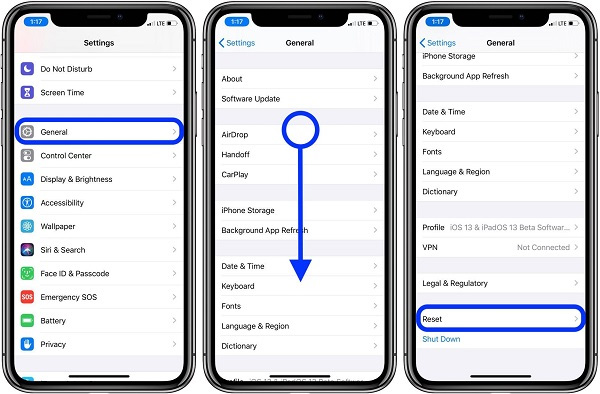
Sau khi hoàn thành đặt lại iPhone bạn hãy kiểm tra lỗi hiển thị đồng hồ trên màn hình khóa đã được khắc phục hay chưa nhé!
Cách tắt hiển thị ngày giờ trên iPhone
Bên cạnh việc hiển thị đồng hồ ngày giờ trên iPhone, người dùng cũng có thể tắt tính năng hiển thị và cập nhật ngày và giờ tự động trên màn hình khóa iPhone như sau: Mở Cài đặt >> Cài đặt chung >> Ngày & Giờ >> chọn bật hoặc tắt tính năng Đặt tự động ngày giờ.
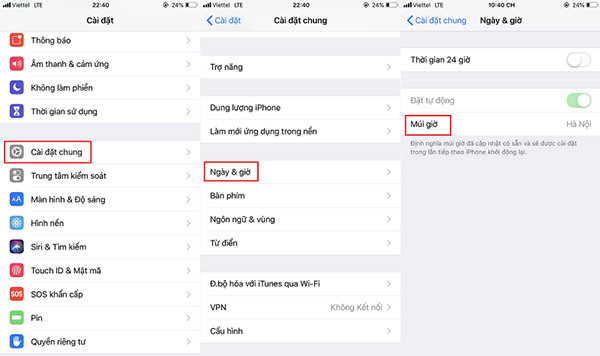
Bên cạnh đó, người dùng cũng có thể thay đổi đồng hồ màn hình khóa iPhone hiển thị thời gian kiểu 24 giờ hoặc 12 giờ.
Hi vọng với những thông tin chia sẻ trên dây sẽ giúp người dùng dễ dàng điều chỉnh và khắc phục lỗi hiển thị đồng hồ trên màn hình iPhone nhanh chóng. Nếu bạn gặp tình trạng tương tự thì hãy thử các thủ thuật hữu ích trên nhé!












